Kako počistiti zgodovino iskanja na Bing Chat AI
Microsoft Bing Chat Ai Bing Junak / / April 02, 2023

Nazadnje posodobljeno dne

Če uporabljate Microsoftov Bing Chat AI in vas skrbi zasebnost, lahko hitro počistite zgodovino iskanja v Bing Chat AI. Evo kako.
Bing Chat AI je priljubljeno orodje umetne inteligence (AI), ki ga je razvil Microsoft in zagotavlja pogovorni pristop k iskalnim poizvedbam.
Klepetalni robot je zasnovan za interakcijo z uporabniki z uporabo obdelave naravnega jezika in strojnega učenja za razumevanje in odgovarjanje na poizvedbe. Čeprav je prijetna izkušnja z umetno inteligenco, zbira in shranjuje vaše poizvedbe kot del zgodovine iskanja v storitvi Bing.
Čeprav morda ne boste videli svojih podatkov v dejanskem polju za klepet, morda ne boste cenili shranjevanja zgodovine uporabe. Spodaj se naučite, kako počistiti zgodovino iskanja na Bing Chat AI.
Kako počistiti zgodovino iskanja na Bing Chat AI
Storitev Bing Chat AI bo vključevala poizvedbe po zgodbah kot del zgodovine iskanja na Bingu. Poizvedba, ki jo shrani, je ključna fraza, prikazana poleg možnosti »Iskanje«. Pomembno je tudi vedeti, da Bing Chat AI ne bo hranil vseh poizvedb; za izboljšanje AI je potrebno "vzorčenje".
Kljub temu, če vas med uporabo chatbota skrbi zasebnost, lahko počistite svojo zgodovino iskanja na Bing Chat AI.
Če želite izbrisati zgodovino iskanja v Bing Chat AI:
- Kliknite na menijski gumb v zgornjem desnem kotu strani Bing Chat AI.
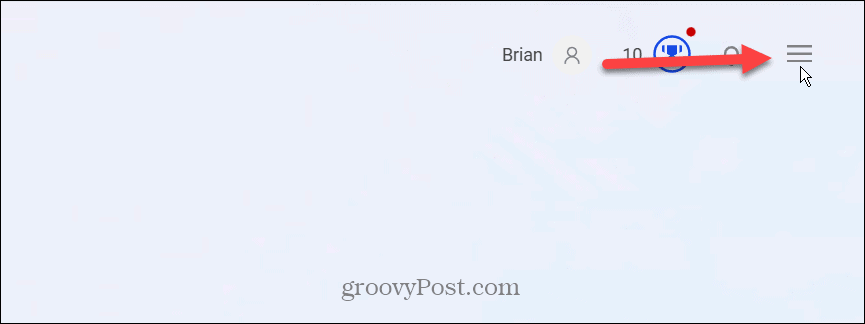
- Izberite Zgodovina iskanja možnost v meniju, ki se prikaže.
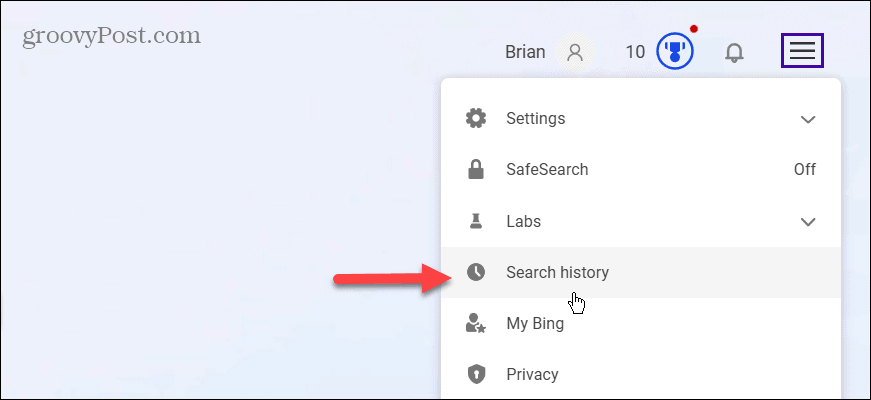
- Iz dejavnost počistite posamezne poizvedbe s klikom na koš za smeti ikona zraven.
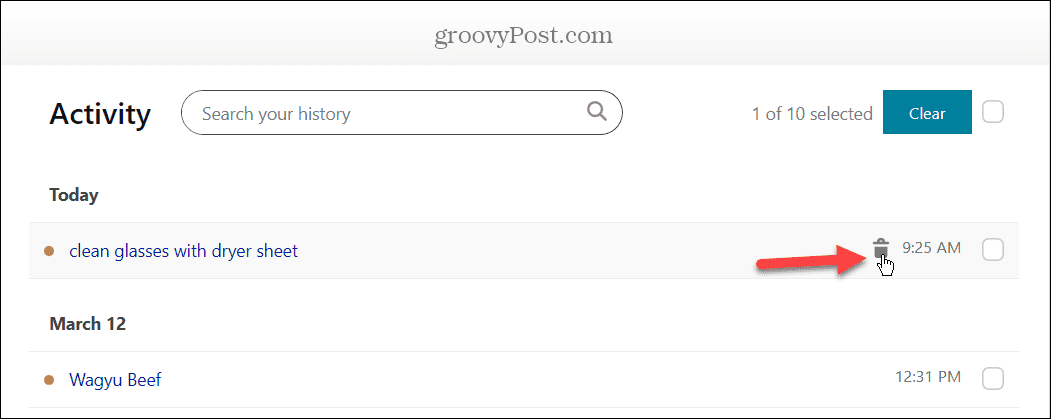
- Če prejmete sporočilo za potrditev računa, kliknite Potrdi in pozvani boste, da se vpišete v svoj Microsoftov račun.
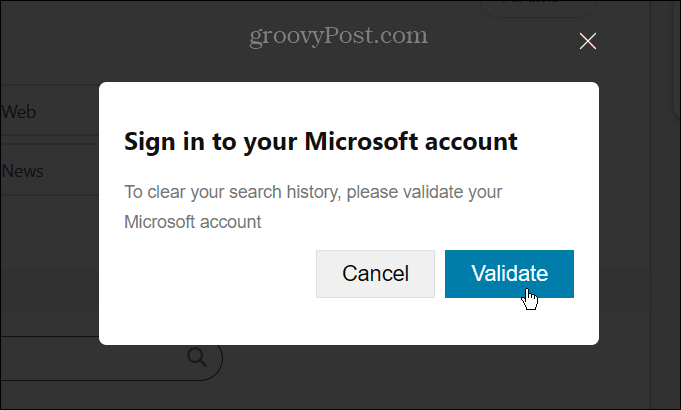
- Izberite vsakega, ki ga želite odstraniti, in kliknite jasno gumb za odstranitev več iskalnih poizvedb.
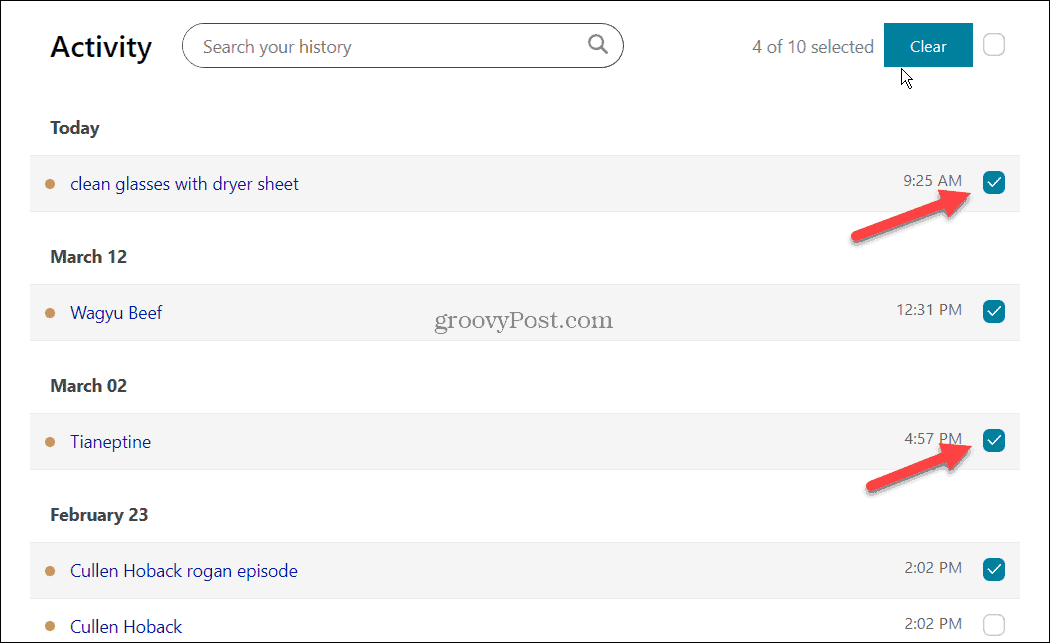
- Lahko tudi kliknete možnost poleg jasno gumb, da izberete vse poizvedbe, in kliknite jasno gumb.
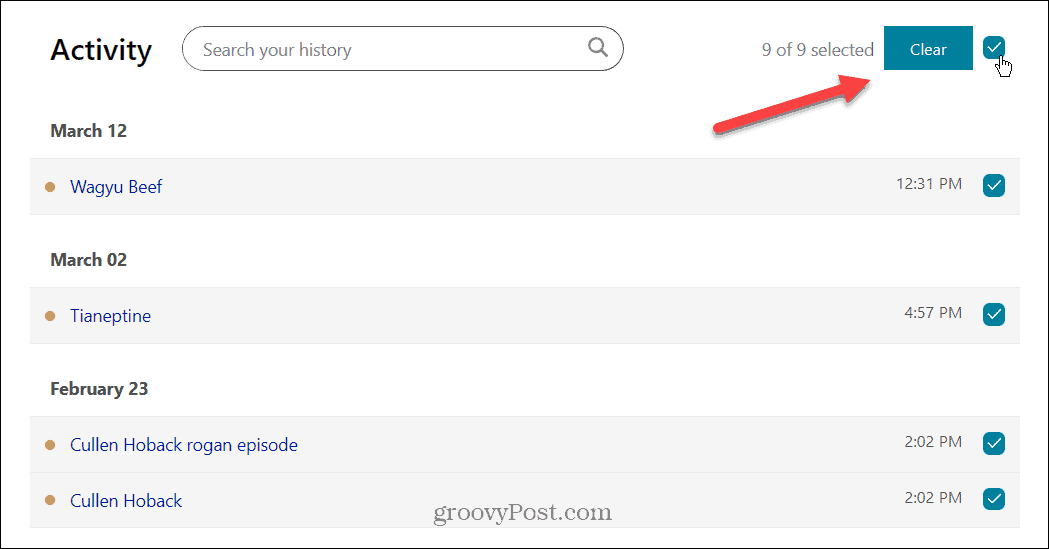
- Morda boste želeli tudi počistiti vse iskalne poizvedbe z enim zamahom. Torej kliknite gumb Počisti vse pod Upravljajte in brišite svojo zgodovino polje na vrhu.
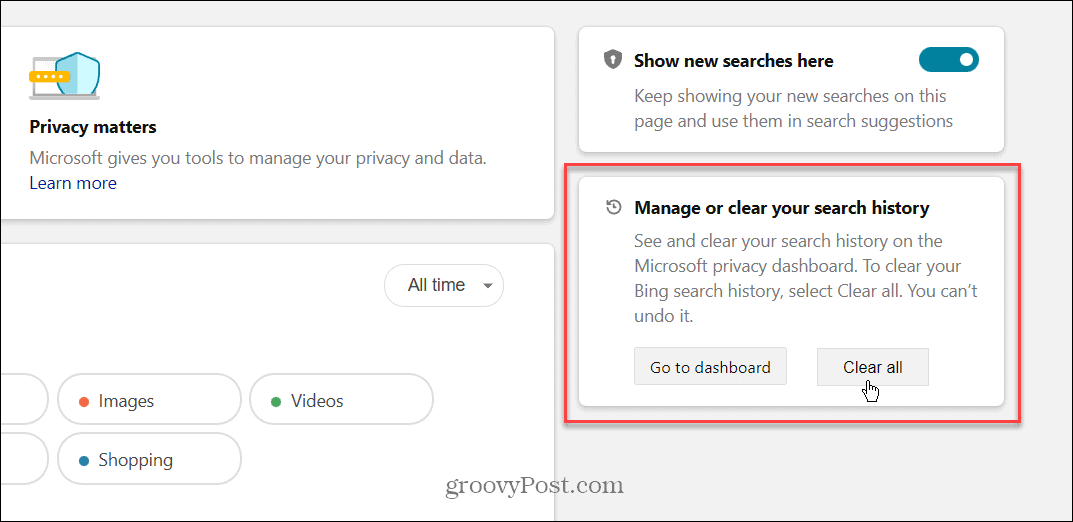
- Kliknite na Počisti vse ko se prikaže potrditveno sporočilo.
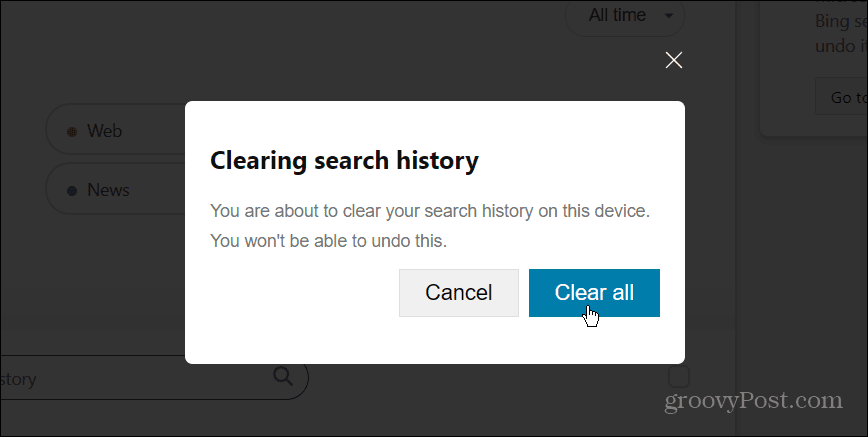
- Ko počistite zgodovino iskanja v Bing Chat AI, boste morda želeli vklopiti Pokaži nova iskanja tukaj preklopite, da spremljate zgodovino iskanja.
- Če ga raje skrijete, izklopite stikalo.
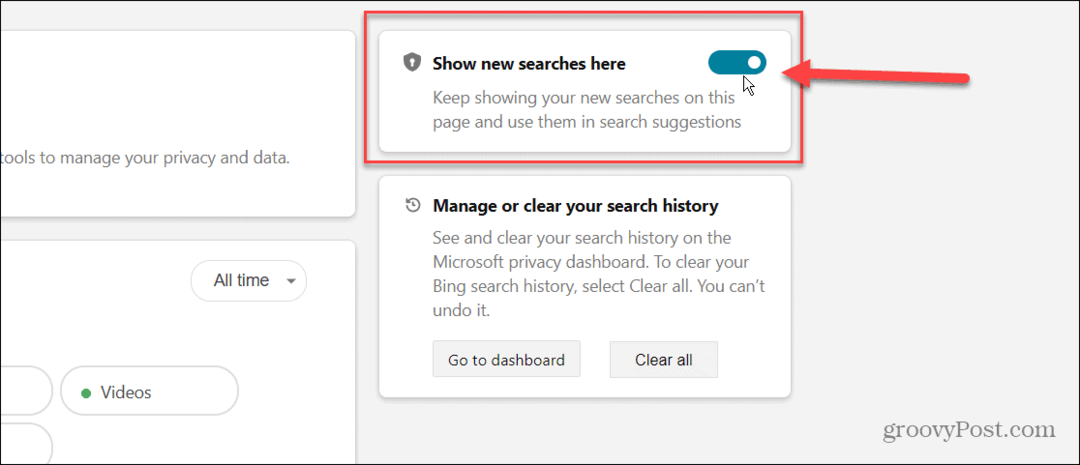
Ostanite varni v sistemih Windows in Microsoft Edge
Če želite uporabljati klepetalnega robota Bing, vendar ohraniti nekaj zasebnosti, je pametno, da počistite zgodovino iskanja v Bing Chat AI. Po drugi strani pa boste z brisanjem zgodovine odstranili poizvedbe iz vašega Microsoftovega računa.
Upoštevajte, da je Bing Chat AI v času tega pisanja v omejenem predogledu. Vendar ko boste dostopali do njega, boste vedeli, kako odstraniti zgodovino iskanja iz Microsoftovega umetne inteligence. Deluje podobno kot ChatGPT, vendar z več pogovorne izkušnje. Vgrajen je tudi v brskalnik Microsoft Edge.
Za več o tem, kako ostati varen z uporabo umetne inteligence ali spleta, preverite, kako zavrnitev zbiranja podatkov na ChatGPT. Prav tako se boste morda želeli naučiti, kako blokirajte programsko opremo za zlorabo v Microsoft Edge ali se poučite o uporabi Dvofaktorska avtentikacija (2FA) za vse vaše spletne račune, ki to podpirajo.
Kako najti svoj ključ izdelka Windows 11
Če morate prenesti ključ izdelka Windows 11 ali ga potrebujete samo za čisto namestitev operacijskega sistema,...


